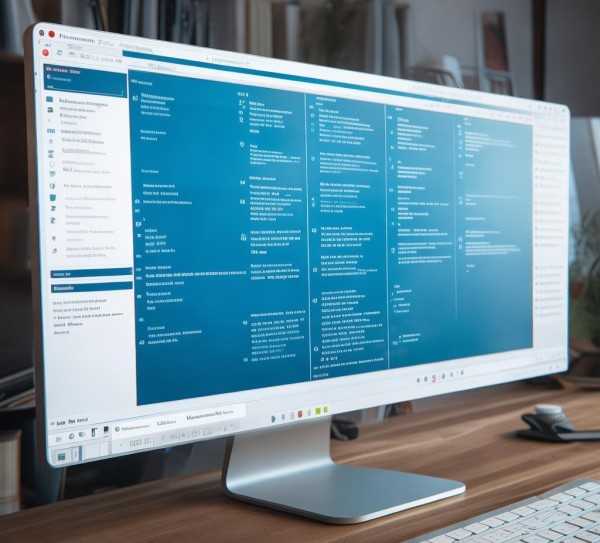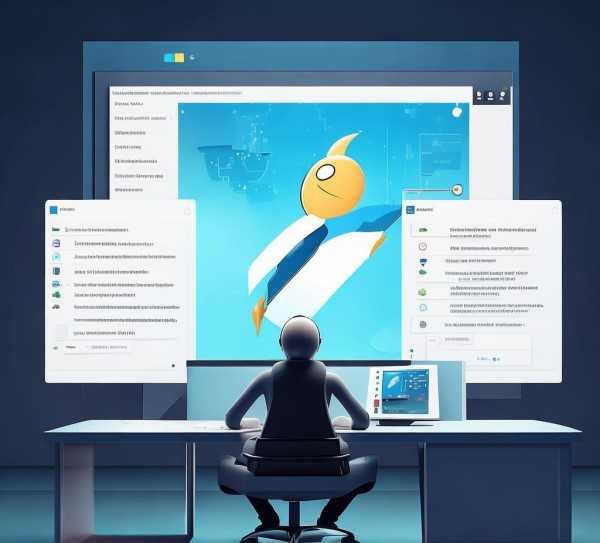Linux系统下JDK1.8安装教程及步骤详解
- 下载JDK1.8
- 解压下载的JDK安装包
- 设置环境变量
- 验证JDK安装
- 注意事项
随着Java编程语言的日益普及,熟练掌握在Linux系统下安装JDK(Java开发工具包)对于Java开发者来说至关重要,本文将深入讲解如何在Linux系统上安装JDK1.8,并提供详细的步骤和实用提示。
JDK简介
JDK是Java开发的核心工具包,它不仅包含了Java运行时环境(JRE),还提供了Java编译器等开发工具,在Linux系统上安装JDK,可以让我们在本地环境中进行Java应用程序的开发,以下是安装JDK1.8的详细步骤。
下载JDK1.8
我们需要从Oracle官方网站下载JDK1.8的安装包,以下是下载链接:
- Oracle JDK 1.8下载链接:https://www.oracle.com/java/technologies/javase-downloads.html
请根据您的Linux发行版选择合适的JDK安装包,通常是以tar.gz格式提供的。
解压下载的JDK安装包
下载完成后,将JDK安装包解压到指定的目录,以下是在命令行中解压的步骤:
tar -xvf jdk-8uXXX-linux-x64.tar.gz
jdk-8uXXX-linux-x64.tar.gz是您下载的JDK安装包的文件名,XXX代表具体的版本号。
设置环境变量
为了在命令行中直接使用java和javac命令,我们需要将JDK的bin目录添加到系统环境变量中。
编辑.bashrc文件
打开终端,使用以下命令编辑.bashrc文件:
nano ~/.bashrc
添加JDK路径
在打开的文件中,找到或添加以下行:
export JAVA_HOME=/path/to/jdk1.8 export PATH=$PATH:$JAVA_HOME/bin
将/path/to/jdk1.8替换为您解压JDK的目录路径。
保存并退出
保存并退出文件:
- 使用
Ctrl+X退出编辑器。 - 按
Y确认保存更改。 - 按
Enter保存文件。
使.bashrc生效
为了使.bashrc中的更改生效,我们需要重新加载该文件:
source ~/.bashrc
验证JDK安装
我们可以通过以下命令验证JDK是否安装成功:
java -version javac -version
如果输出中包含JDK的版本信息,则表示JDK已成功安装。
注意事项
- 在安装过程中,请确保您下载的是与您的Linux发行版兼容的JDK。
- 解压JDK后,可以将解压目录重命名为
jdk1.8或您喜欢的名称,以便于识别。 - 如果您需要使用多个版本的JDK,可以考虑使用
alternatives命令来管理不同的JDK。
通过以上步骤,您已经在Linux系统上成功安装了JDK1.8,您可以使用Java开发工具来创建和运行Java应用程序,希望本文能帮助您顺利地在Linux环境中进行Java开发。